Apple Music で最もよく再生されている曲を見つけてください!
人気の曲やアーティストを見つけるために、年が終わるまで待つことを考えている場合でも、その必要はありません。 Apple Music の「プレイリストを再生」機能を使用すると、自分のプレイリストに関する統計を確認できます。 トッププレイされたApple Music、アルバム、アーティストなど。 実際、この機能は昨年 2019 年にリリースされ、現在多くの Apple Music ユーザーが楽しんでいます。
音楽ストリーミングサービスプロバイダーについて言えば、Apple Music は間違いなく最良の選択肢の XNUMX つです。 確かに、次のような他のプラットフォームの巨大な競争相手です。 Spotify そしてアマゾンミュージック。 あなたが自分の音楽を聴く習慣や履歴に非常に興味がある人であれば、今年のトップソングやアーティストを見つける方法を知ることは非常に有益です。 この投稿がこのトピックについて巡回することになるので、あなたは幸運です。
記事の内容 パート 1. Apple Music の「再生」機能とは何ですか?パート 2. Apple Music のリプレイを見つける方法は?パート 3. お気に入りの Apple Music の曲をダウンロードして永久に保存するパート4。 概要
パート 1. Apple Music の「再生」機能とは何ですか?
Apple Music の「リプレイ」機能を使用すると、Apple Music の加入者は、その年に最もよく聴いた音楽を振り返ることができます。 自分が特定のアーティストやジャンルのトップ 100 ストリーマーに入っているかどうかを確認することもできます。 これはどういうわけか同じように機能します Spotifyの「ラップ」。
Apple Music でよく再生されている曲がわかったら、ソーシャル メディア アカウントやメッセージング プラットフォームを通じて他のユーザーと統計情報を共有するオプションがあります。 アカウントから生成されるデータに関してプライバシーが心配な場合は、この「再生」機能を楽しんでいる場合でも、Apple Music では標準のプライバシーが維持されることが保証されているため、そのことを心配する必要はありません。 ユーザーのデータや洞察は、販売、共有、さらにはマーケティング ツールとして使用されることはありません。 ユーザーは希望に応じてデータを自由に共有できます。
特定のユーザーのみが自分のアカウントで統計にアクセスできます。 現時点では、この機能は、Apple Music にアクセスできる約 39 の国または地域のユーザーが 169 の言語で利用できます。 では、集計された年末プレイリストを曲データとともに確認するにはどうすればよいでしょうか? 次のパートに進んで詳細を見てみましょう。
パート 2. Apple Music のリプレイを見つける方法は?
年間のリスニング活動を確認する方法はたくさんあります。 iPad や iPhone などの便利なデバイス、または「Replay」Web サイトを介して実行できます。 それぞれのすべての手順は、参考のためにこのパートに記載されています。
iPhone または iPad で Apple Music Replay を探す
Apple Music でよく再生されている曲を確認するときに iPhone または iPad を使用したい場合は、以下のガイドを参照してください。
- 手持ちの iOS デバイスで「ミュージック」アプリを起動します。
- ナビゲーションで、必ず「今すぐ聴く」メニューをタップしてください。 これは iPhone の下部領域にあります。 iPad ユーザーの場合、これはサイドエリアに表示されます。
- Apple Music Replay バナーが見つかるまで下にスクロールします。
- リプレイ サイトが Web ブラウザーに読み込まれたら、[開始する] をタップします。
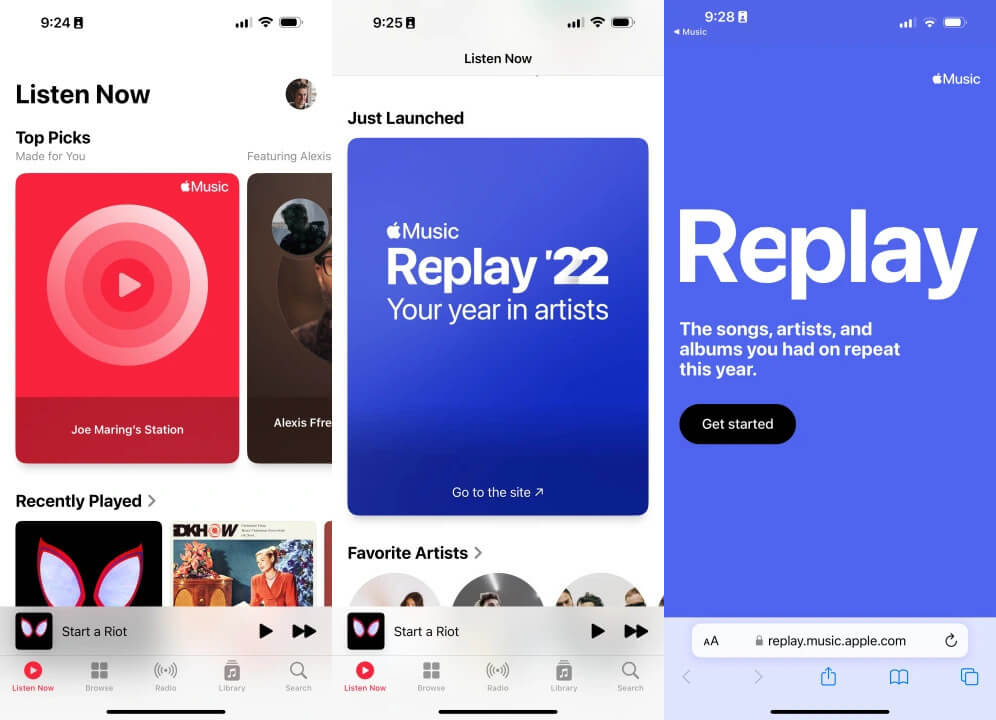
どのようなリスニング統計を表示できますか?
1. 年末のハイライト リールを再生する: 最もよく聴いた音楽のオーディオとビジュアルの要約で、音楽で XNUMX 年を祝いましょう。
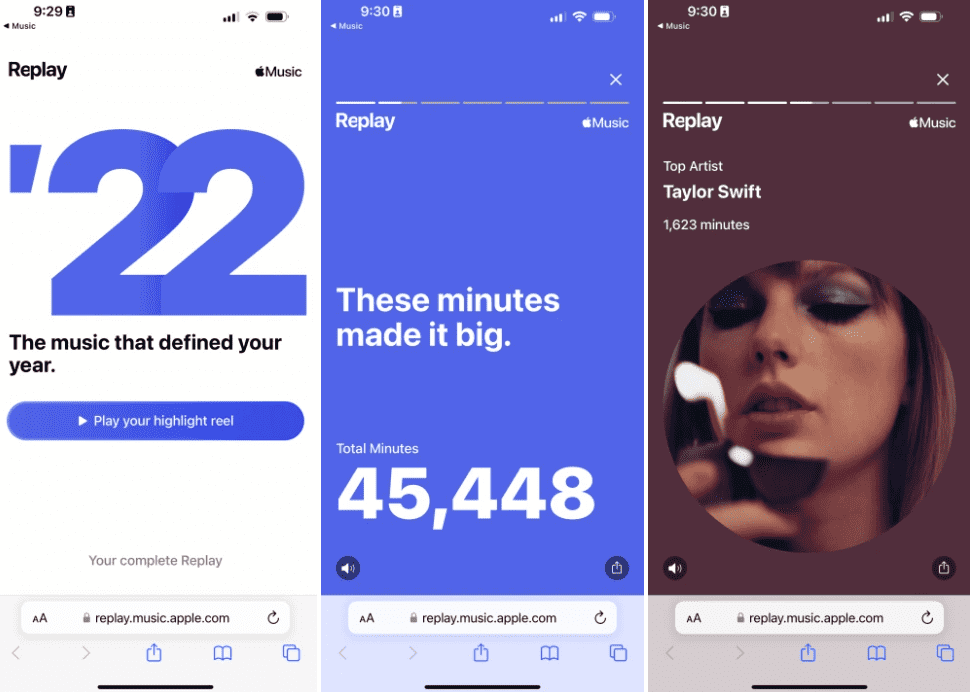
2. 年間を通じて洞察を得る: 資格を取得すると、今年これまでに聴いた曲、アーティスト、アルバムと、再生回数、およびそれらを聴くのに費やした時間を確認できます。
3. 年末のリプレイを確認する: 暦年の終わりに、トップの曲、アーティスト、アルバム、ジャンル、プレイリスト、ステーション、再生回数、合計、費やした時間を確認できます。彼らの話を聞いています。
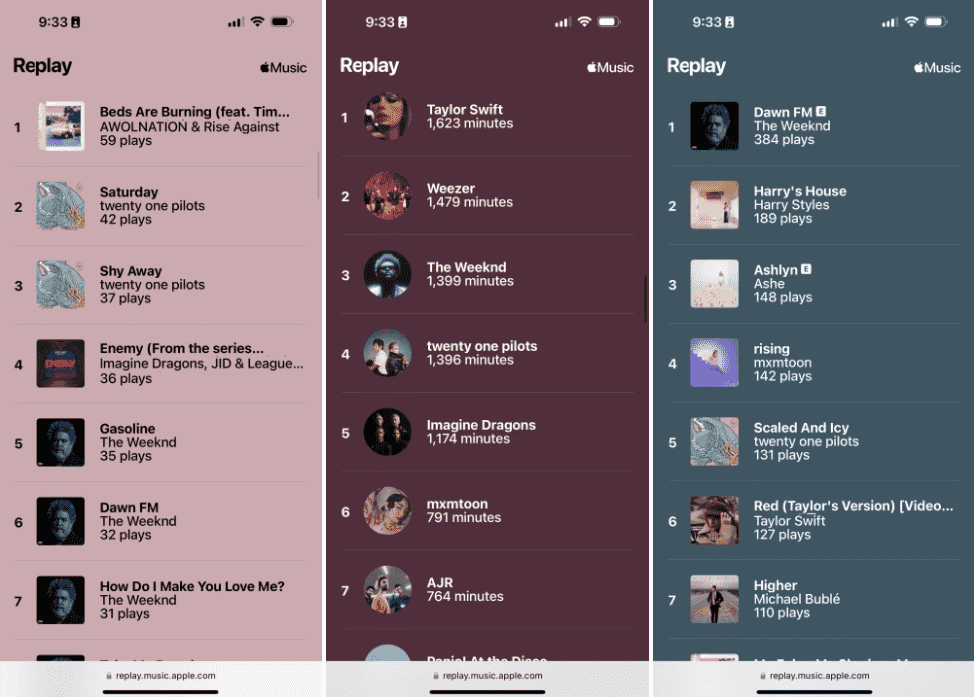
4. インサイトの共有: [共有] ボタンをタップして、パーソナライズされたリスニング インサイトをメッセージやソーシャル メディアで共有します。
次に、「追加」をタップするか「+追加」をクリックして、再生プレイリストをライブラリに追加できます。 Apple Music に登録している場合は、再生プレイリストの音楽を Facebook、Instagram、または Snapchatストーリー.
iPhone または iPad で Apple Music の再生を確認する
- iOS デバイスで Apple Music アプリを開きます。
- 「今すぐ聴く」ページの一番下までスクロールします。
- 「Replay: Your Top Songs by Year」セクションの下にある「Replay 2024」プレイリストをタップします。
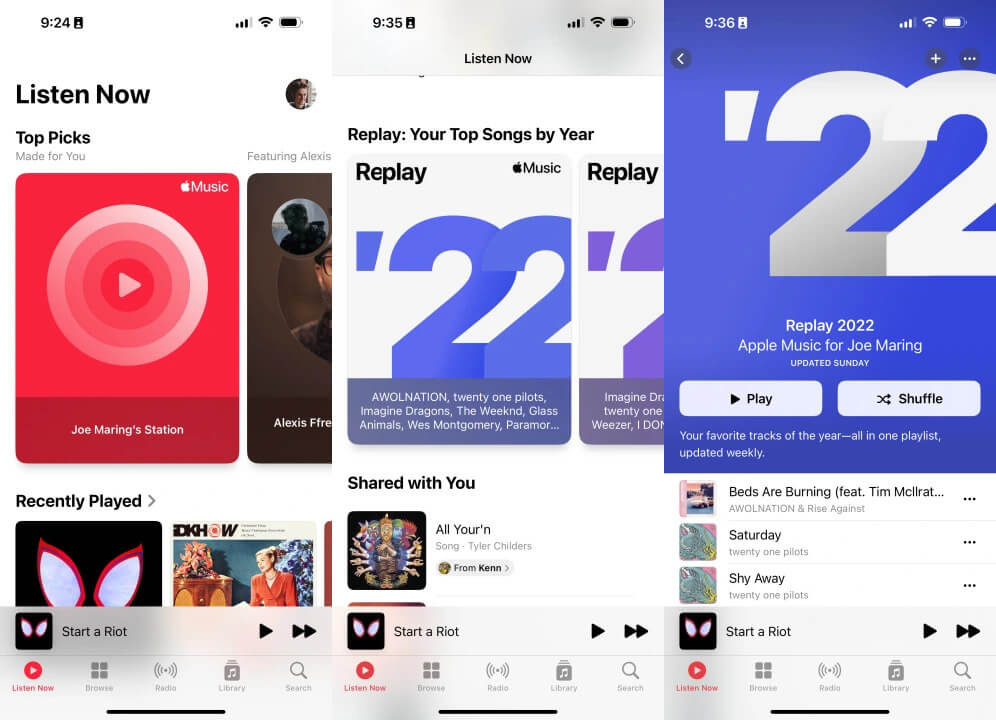
Web サイトで Apple Music の再生を確認する
Apple はまた、Apple Music の加入者がブラウザ経由でストリーミング サービスの曲を聴けるようにしています。 多くのブラウザで動作します。 Google Chrome、サファリ。 公式 Web サイト経由で Apple Music アカウントを使用している場合は、最もよく再生された Apple Music の曲を確認することもできます。 ここで、確認して従う必要がある手順を次に示します。
- コンピュータ上で Safari または別の Web ブラウザを起動します。
- Web ブラウザで、replay.music.apple.com にアクセスします。
- Apple Music のサブスクリプションで使用しているのと同じ Apple ID でサインインします
- 「Get Your Replay Mix」というラベルの付いたオプションをクリックします。
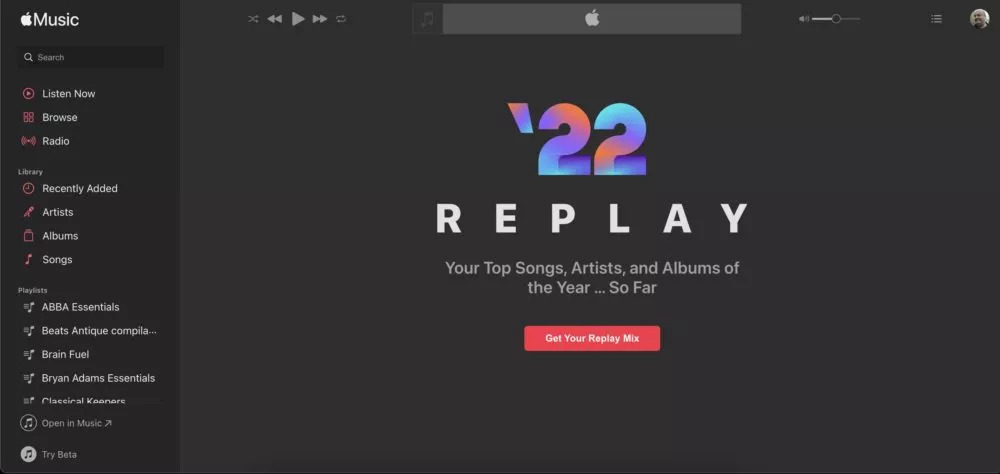
- [+追加] をクリックしてプレイリストを [プレイリスト] セクションに追加するか、[再生] をクリックしてプレイリストの再生を開始できます。
- もう少し下にスクロールすると、今年特定の曲を再生した回数によってランク付けされた実際のプレイリストが表示されます。
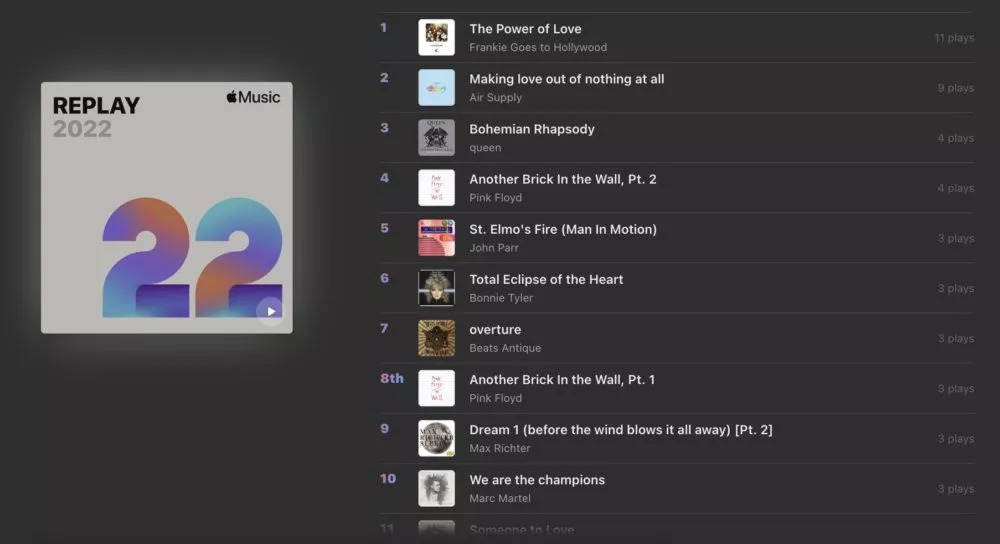
- さらに下にスクロールすると、今年聴いたアーティストの数やお気に入り上位 XNUMX 曲などの統計情報が表示されます。
- 最後に、さらにノスタルジックな旅をしたい場合に備えて、下部で過去のプレイリストにアクセスできます。
上記の手順に従うだけで、年末の総括を確認できるようになります。
パート 3. お気に入りの Apple Music の曲をダウンロードして永久に保存する
過去 XNUMX 年間の聴取統計のハイライトを見つける方法を共有しました。 これで、最も再生された Apple Music の曲、最もストリーミングされたアーティスト、ジャンルなどを表示できるようになりました。 これらの曲をデバイスにダウンロードして、お気に入りのコレクションを作成し、永久に保存したいと考えたことはありますか?
Apple Music の曲は、Apple の FairPlay Protection プログラムによって保護されていることが知られています。 この暗号化により、許可されていないデバイスやメディア プレーヤーでトラックを再生できなくなります。 さらに、Apple Music のサブスクリプションを使用してダウンロードした場合、サブスクリプションが終了したかキャンセルされた瞬間に曲は失われます。
幸いなことに、次のような素晴らしいアプリがあります。 TunesFun Apple Music の曲の DRM 保護を簡単に解除して、どのガジェットからでも曲にアクセスできるようにする Apple Music Converter を使用します。 この優れた機能とは別に、このプロフェッショナル ツールには次の機能もあります。 Apple Musicの曲をMP3に変換する または、M4A、WAV などの他の形式も選択できます。 変換された音楽ファイルをオフラインで任意のデバイスで無料で再生できるようになりました。 たとえば、次のことができます PS4でメディアを再生 たとえApple MusicがPS4で何年も利用できなくなったとしても。
実際、これは一度に大量の曲の変換をサポートしており、変換速度は 16 倍です。 曲の ID タグとメタデータの詳細も、元の品質とともに維持されます。 また、このアプリは Windows と Mac OS の両方でサポートされているため、このアプリをインストールする際にはまったく問題はありません。
このようなツールを初めて使用する場合 TunesFun Apple Music Converter は、ナビゲーション キーとインターフェイスがシンプルで使いやすいため、心配する必要はありません。 使用方法については、以下の手順をご覧ください。 TunesFun Apple Music の曲を変換してダウンロードする場合は、Apple Music Converter を使用します。
ステップ1。 一度 TunesFun Apple Music Converter がコンピュータにインストールされているので、アプリを開いてプレビューを開始し、このアプリ経由で処理したい Apple Music の曲を選択します。 このアプリは一括変換してくれるので曲数を選んでもOK!

ステップ2。 サポートされている出力形式から使用する出力形式を選択します。 また、ページの下部にある出力パラメータ オプションは、必要に応じて変更できます。

ステップ 3。 準備ができたら、「変換」ボタンをクリックします。 変換プロセスはすぐに開始されます。 DRM 解除プロセスも開始されます。

ステップ4。 数分以内に、DRM フリーで変換された Apple Music の曲が永久に保存され、オフラインでストリーミングできるようになります。
パート4。 概要
Apple Music には、ユーザーが最もよく再生されている Apple Music の曲を知る方法があるのは良いことです。 このようにして、リスナーは過去数年または数か月に夢中になっていた曲を取り戻してストリーミングすることができます。 さらに、Apple Music の曲を永久に保存したい場合は、次のような優れたアプリがあることを忘れないでください。 TunesFun いつでも使えるApple Musicコンバータ!
コメントを書く